2017/04/04
今回は、自宅でブログを執筆するときの「机」のお話です。
机が欲しくなったキッカケ
今まで自宅でブログを書くときは・・・。

こんなような「座卓」で作業をしておりました。
脚が痺れるし、猫背になって背中がバキバキに痛くなるしで、1時間ぐらいの作業で限界がやってきます。
そんなとき、ふとしたキッカケで行ってみたのがこちら。
「パセラのコワーク 東新宿店」

東新宿にあるコワーキング・スペースです。
有料ですが(5時間利用で1500円 etc)静かに作業できる席が沢山あって、ブログ執筆作業がメチャはかどりました。
PCディスプレイも借りられて、ノートPCを持ち込めば、デュアル・ディスプレイ環境で快適にブログ書きができます。
まさに天国のような空間でした。
そこで利用させてもらったのが、この机。

この机が、メチャ快適。
4~5時間ほどノートPCで作業をしても、肩や背中が凝ることが殆んどありませんでした。
この机の高さが、私の身長(173cmです)にとって、ちょうど良い感じなのです。
猫背にもならず、見上げるカンジにもならず、絶妙。
後日、こっそりメジャーで高さを計ってみたところ「高さ76cm」でした。
この机、欲しいな~。
てかこのコワーキングスペース、机と椅子の宣伝効果絶大ですよ。
(そういうつもりはないのでしょうけど・・・)
そしてさらに後日、自宅でAmazonを探しまくったところ・・・。
全く同じ机を発見!
山善の「MCPE-1256H」という商品とのこと。
お値段は8490円(当時)と、思ったよりもリーズナブル。
色はホワイトとダークブラウンがあるようですが、ホワイトは売り切れでした。
他にも同様なデスクをAmazonで取り扱っていましたが、「高さ76cm」はこの机しか見つからず。
この手の机は「高さ70cm」のモノが多いみたいです。
小柄な方や女性なら、「高さ70cm」ぐらいが丁度よいのかもしれませんが、私の場合は猫背になってしまうので却下。
早速「高さ76cm」の「MCPE-1256H」のダークブラウンをクリックして購入したのでした。
ちなみに「自分に最適な机の高さを知りたいー」という方は、赤坂にあるオカムラのガーデンコート・ショールームに行ってみるのがお勧めです。
「Swift」という、電動で高さを変えられる机が展示されていて、自分で好きなように高さをいじって体験することができます。
机の高さを表示できる机もありますので、そこで椅子に座りながら高さを色々変えて、自分に最適な机の高さを探ってみましょう。
実物が届いて開封の儀
「MCPE-1256H」は、注文してから3日ぐらいで配達可能とのことでした。
しかし平日は家にいないので、土曜日の午前中に配達して頂きました。

デカイ!
佐川急便で届きました。
あれ? 佐川ってAmazonから撤退しなんじゃなかったっけ。
まあいいか。
Amazonの書き込みによると「保存状態が悪い」みたいなコメントがあって、やや不安でしたが、箱には特に損傷は無さそうでした。
では、開封。

机の横幅は120cm。
梱包している箱を含めると150cmぐらいあります。
組み立てるのに十分なスペースの確保が必要です。
箱の中に、さらに巨大な箱が入っていて・・・。

この中に天板が入っている模様。
この箱にも特に損傷は見当たらず。
天板を箱から出してみます。

結構重いです。
上面にも特に傷らしきものは見当たらず。
特に問題無さそうでホッとしました。
たまたま運が良かっただけなのか、Amazonに悪口を書かれたから業者さんが改善したのかは不明。
天板のコンセント部分には・・・。

すでに電源コードがついているので、自分でつける必要はありません。
多少引っ張っても大丈夫なように、コードがしっかりとビスで固定されています。
机のフレーム類。

こちらは金属製。
指を挟んだりしないように気を付けましょう。
テーブルの脚の先には、アジャスター付き。

直径は4cmぐらいです。
フローリングを傷つけたくない場合は、ホームセンターで何か下に敷くものを買ってくるのがよいでしょう。
組み立て式なので、ねじ類ももちろん同梱。

長さの異なる3種類のネジと、予備のネジもあり。
コンセント部のプラスチック・カバーもあります。
続いて組み立ての儀
まずは組み立て説明書を読んで、作戦を考えます。
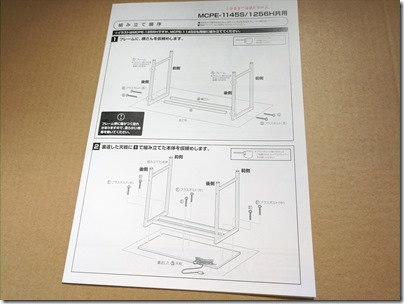
まずはフレームから組み立てるのね。
ふむふむ。
ネジの頭はこんな形状。

取説によると「プラスボルトの取り付けには、マイナスドライバーをご用意ください」とのこと。
Amazonの書き込みにも「小さなプラスドライバーでネジ山をつぶしてしまった」とのコメントがあったので、指示通り大き目のマイナスドライバを用意します。
(工具類は付属していないのでご注意)
では、組み立て開始。

まずは、横棒に対して両サイドの足を取り付けます。
片足だけネジを差し込んで、ゆるく仮止め。

手を放しても自立して立ちました。
これなら一人でも組み立てできそうです。
両足を取り付けた後の状態。

フローリングを傷つけないように、段ボールの上で組み立てました。
さらに、天板を下に敷いて・・・。

ネジ穴の位置を合わせて、緩くネジ止めします。
左上をネジ止めした後は、右下をネジ止め・・・と対角線状に仮止めしていきます。
そして、筋交い(クロスバー)を取り付け。

クロスバーを固定する用のネジ穴が手前にくるように脚を取り付けると、作業がやりやすいです。
これで一通り完成。
クロスしている部分は、最初からくっついていました。

脚にねじ止めするだけなので、カンタンです。
一通り組みあがったら・・・。

ねじを強めに増し締めします。
あまり強く締めすぎると、引っ越しするときに分解するのが大変そうなので、そこそこの力で締めておきます。
30分ほどで、組み立て作業は完了。
ふう、疲れた(後日、筋肉痛になりました・・・)
では、お部屋の隅っこに設置。
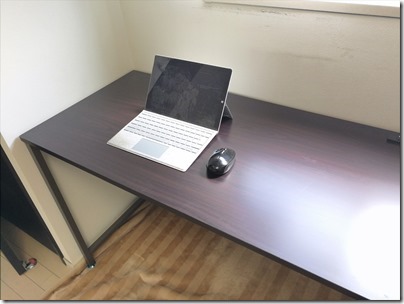
テーブルのサイズは、奥行き56センチ、横幅120センチで超広々。ワーイ。
ノートPCも余裕で置けます。
PC作業しながら、ゴハンを食べるスペースも十分にあります。
PCモニタも、そのうち買ってくることにしましょう。
フローリングを傷つけないように、とりあえず下に毛布を敷いておきました。
後日、ホームセンターで、何か脚の下に敷くものを買ってくることにします。
実際にテーブルの高さを計測。
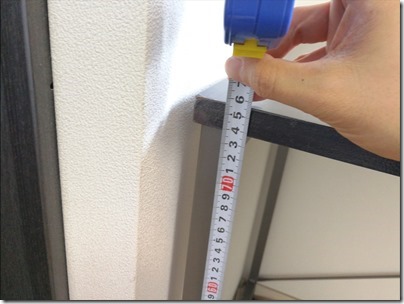
だいたい75.5cmぐらいでした。
まあ、5ミリぐらいは誤差の範囲内。
天板のコンセント部分。

少しゆがんだ感じで取り付けられていますが・・・。
プラスチック・カバーを、ぱちっとハメます。

キレイなカンジになりました。
これで完成。
テーブルは完成したものの・・・。

肝心の「椅子」は、まだ取り寄せ中。
とりあえず、レジャー用の折りたたみ椅子を、本を重ねた上に暫定で置いてみました(笑)
しかしケツが痛くて、これでは使い物になりません・・・。
早く椅子、届かないかな~。
というわけで、身長173cmぐらいの方向けの、高さが高めのパソコンデスク「山善 MCPE-1256H」の購入体験記でした。
思ったよりも商品の状態は良く、しっかりとした造りだったので、買って良かったと思っています。
パソコンデスク「山善 MCPE-1256H」の詳細はこちら。
「椅子」については、また長いお話がありますので、後日の別記事で購入記をお届けしたいと思います。